
Si vous devez désinstaller un logiciel, installer des pilotes ou installer une imprimante, vous devez utiliser le panneau de configuration du système, que ce soit Win7 ou Win10, pour ouvrir le panneau de configuration, mais parfois le panneau de configuration ne peut pas être ouvert en raison de aux paramètres du système. Que dois-je faire ? Ici, nous allons vous apprendre comment résoudre ce problème.

1. Modifier la politique du groupe.
1. Cliquez sur le menu Démarrer dans le coin inférieur gauche du système, puis cliquez sur le bouton d'action.
Entrez la commande gpedit.msc dans la zone de saisie.

2. Ensuite, la fenêtre des paramètres de stratégie de groupe apparaît.

3. Recherchez les modèles de gestion à gauche et cliquez pour trouver le panneau de contrôle.
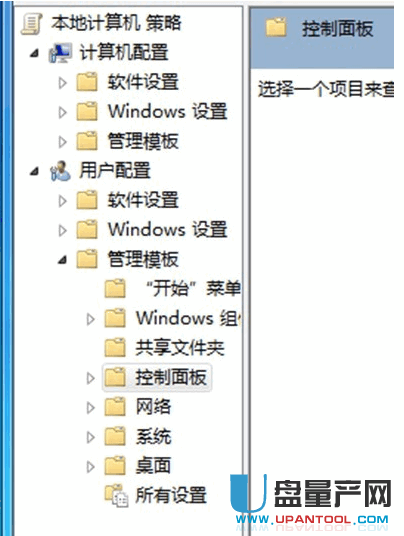
4. Ensuite, à droite, vous trouverez une option pour désactiver l'accès au panneau de contrôle.

5. Double-cliquez dessus, puis recherchez un panneau de contrôle qui a été sélectionné dans la nouvelle fenêtre, ce qui signifie que votre panneau de contrôle ne peut pas être utilisé par cette option, nous sélectionnons donc directement Aucune configuration ou Désactivé, donc que le panneau de commande Il peut être utilisé normalement.

Méthode 2. Comment y remédier.
1. Appuyez sur la combinaison de touches win+r pour ouvrir la fenêtre de fonctionnement, entrez %Systemrot%System32 (vous pouvez copier et coller directement) et retournez au véhicule pour confirmation. Comme le montre l'image ci-dessous :
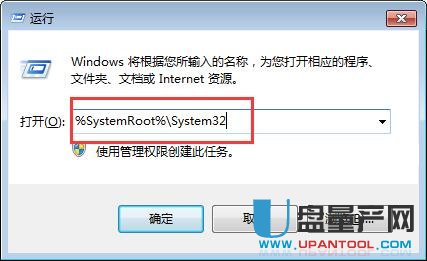
2. Entrez *.cpl dans la zone de recherche dans le coin supérieur droit du dossier System32 ouvert. Comme le montre l'image ci-dessous :
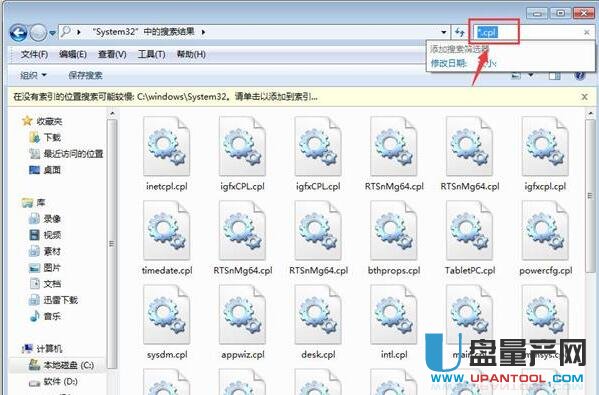
3. Cliquez sur chacun. fichier cpl. S'il ne peut pas être ouvert, les fichiers sont endommagés. S'il s'agit d'un tiers. cpl est endommagé et peut être supprimé directement. Si le système est livré avec. Lorsque le fichier CPL est corrompu, les administrateurs peuvent analyser et redémarrer le système en exécutant la commande sfc/scanow dans CMD.

Copiez le code suivant dans un nouveau document texte, nommez-le cpl.reg et enregistrez-le sur votre bureau. Double-cliquez sur le fichier pour l'importer dans le registre afin de réparer les associations de fichiers cpl. cheletleworyperyuteryuteryuteryuteryuteryuteryuteryuteryuteryuteryuteryuteryuteryuteryuteryuteryuteryuteryuteryuteryuteryuteryuteryuteryuteryuteryuteryuteryuteryuteryuteryuteryuteryuteryuteryuteryuteryuteryuteryuteryuteryuteryuteryuteryuteryuteryuteryuteryuteryuteryuteryuteryuteryuteryuteryuteryuteryuteryuteryutery uteryuteryuteryuteryuteryuteryuteryuteryuteryuteryuteryuteryuteryuteryuteryuteryuteryuteryuteryuteryuteryuteryuteryuteryuteryuteryuteryuteryuteryuteryuteryuteryuteryuteryuteryuteryuteryuteryuteryuteryuteryuteryuteryuteryuteryuteryuteryuteryuteryuteryuteryuteryuteryuteryuteryuteryuteryuteryuteryuteryuteryuteryuteCont roll______________________________________________________________

Grâce aux étapes ci-dessus, vous pouvez réparer le panneau de configuration qui ne peut pas être ouvert en raison d'un fichier cpl endommagé. Cette solution est utilisée lorsque la solution ne peut pas être résolue. Bien qu’un peu compliqué, cela peut fondamentalement résoudre le problème.
Ce qui précède est le contenu détaillé de. pour plus d'informations, suivez d'autres articles connexes sur le site Web de PHP en chinois!
 Comment ouvrir le panneau de configuration Win11
Comment ouvrir le panneau de configuration Win11
 Introduction à l'emplacement du panneau de configuration Win10
Introduction à l'emplacement du panneau de configuration Win10
 La différence entre ++a et a++ en langage C
La différence entre ++a et a++ en langage C
 ps supprimer la zone sélectionnée
ps supprimer la zone sélectionnée
 Robot d'exploration Web
Robot d'exploration Web
 Quels sont les hébergeurs virtuels php gratuits à l'étranger ?
Quels sont les hébergeurs virtuels php gratuits à l'étranger ?
 Explication détaillée de la classe Symbol dans JS
Explication détaillée de la classe Symbol dans JS
 Le rôle de Vulkan
Le rôle de Vulkan